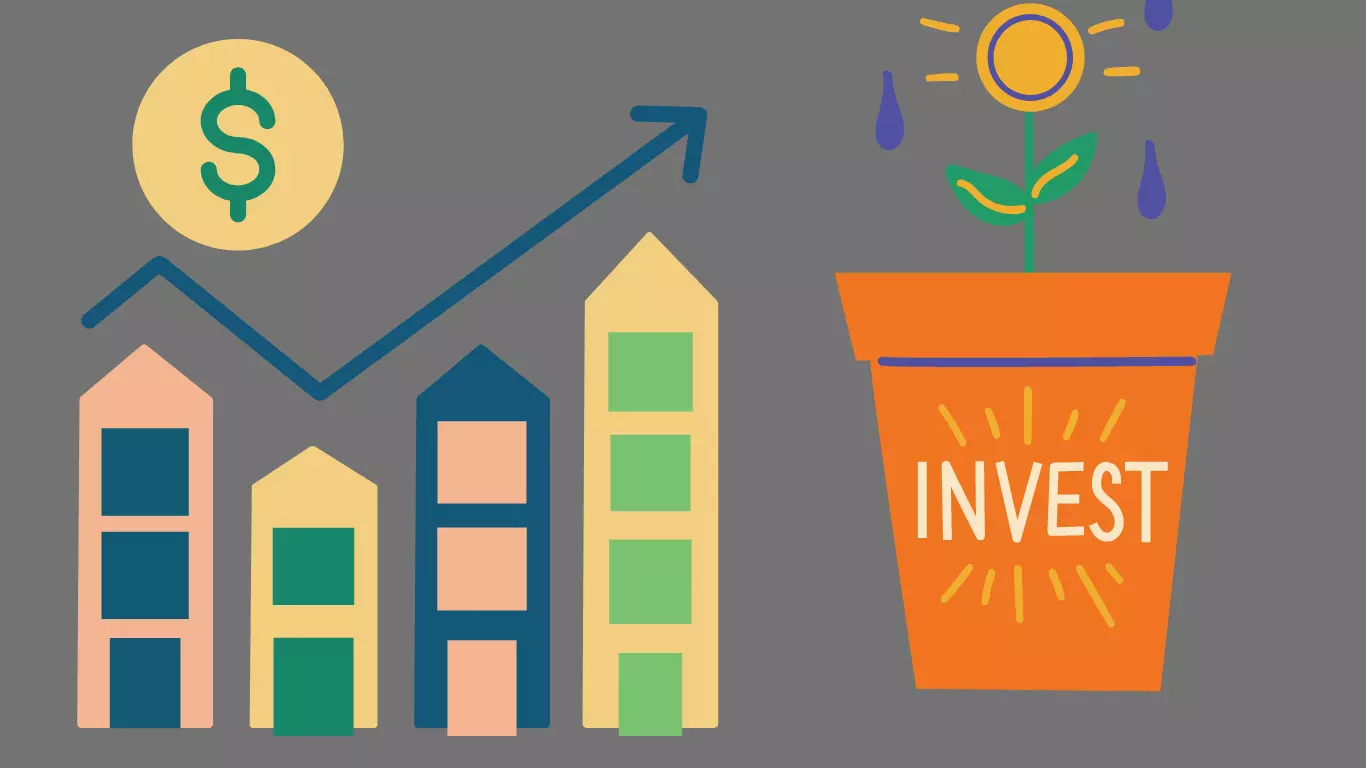Το Διαδίκτυο προσφέρει πολλούς ιστότοπους και υπηρεσίες για ανάγνωση, ακρόαση ή παρακολούθηση. Χωρίς επίβλεψη και κατάλληλα φίλτρα, τα παιδιά σας ενδέχεται να εκτεθούν ακούσια σε ιστότοπους ενηλίκων. Μπορείτε να ρυθμίσετε τους γονικούς ελέγχους δημοφιλείς ιστότοποι ροής βίντεο για να προστατέψετε τα παιδιά σας από περιεχόμενο για ενήλικες. Αλλά είναι σημαντικό να δημιουργήσετε μια ασφαλέστερη και πιο άνετη εμπειρία περιήγησης για τα νεότερα μέλη της οικογένειάς σας.
Υπάρχουν δύο τρόποι για να αποκλείσετε ιστότοπους για ενηλίκους στο σπίτι – σε επίπεδο συσκευής και σε επίπεδο δικτύου. Η μέθοδος σε επίπεδο συσκευής λειτουργεί καλά όταν μοιράζεστε τον υπολογιστή Windows ή το Mac σας με παιδιά. Εν τω μεταξύ, μπορείτε να χρησιμοποιήσετε ένα μπλοκ σε επίπεδο δικτύου για να καλύψετε όλες τις συσκευές, ακόμη και αυτές των καλεσμένων.
Συνδεθείτε στην ομάδα techvortex.eu στο Viber
Διαβάστε επίσης : Πώς να ρυθμίσετε τον γονικό έλεγχο στο Google TV και στο Android TV
Πώς να ρυθμίσετε γονικούς ελέγχους σε Mac
Αποκλεισμός τοποθεσιών για ενήλικες με το Qustodio σε Windows και Mac
Μπορείτε πάντα να δημιουργήσετε έναν ξεχωριστό παιδικό λογαριασμό στις συσκευές σας και να διαχειριστείτε τον χρόνο που αφιερώνετε, τον χρόνο χρήσης, ακόμη και τα δικαιώματα ψηφιακής αγοράς. Μπορείτε να χρησιμοποιήσετε μια επέκταση ή ένα διαφορετικό προφίλ χρήστη για το Google Chrome, το Microsoft Edge ή το Mozilla Firefox. Ωστόσο, τα παιδιά είναι αρκετά έξυπνα για να βρουν μια λύση και δεν θα θέλατε να διακινδυνεύσετε να ξεχάσετε να αλλάξετε.
Το Qustodio είναι ένα λογισμικό γονικού ελέγχου με υψηλή βαθμολογία που λειτουργεί σε Windows, Mac, iOS, Android, Chromebook και Kindle. Η δωρεάν έκδοση παρέχει φιλτράρισμα ιστού αποκλείοντας ιστότοπους για ενήλικες, παρακολούθηση χρόνου οθόνης με όρια, ακόμη και αναφορές δραστηριότητας. Αφού εγγραφείτε, μπορείτε να λάβετε αυτές τις λειτουργίες δωρεάν για τρεις ημέρες. Μετά από αυτό, το πρόγραμμα επί πληρωμή κοστίζει 55 $ για έως και πέντε συσκευές ή 100 $ για απεριόριστες συσκευές ετησίως.
Πριν ξεκινήσετε, σας προτείνουμε εγγραφή για δωρεάν γονικό λογαριασμό στον ιστότοπο Qustodio. Δείτε πώς μπορείτε να ξεκινήσετε:
1. Εγκαταστήστε το λογισμικό Qustodio στον υπολογιστή σας.
Κατεβάστε το Qustodio για Windows
2. Κατά την εγκατάσταση του Qustodio στη συσκευή του παιδιού σας, επιλέξτε το πλαίσιο δίπλα Απόκρυψη Qustodio σε αυτήν τη συσκευή. Στη συνέχεια, το λογισμικό θα εκτελείται αθόρυβα στο παρασκήνιο και δεν θα εμφανίζεται στο δίσκο συστήματος ή στο μενού έναρξης.
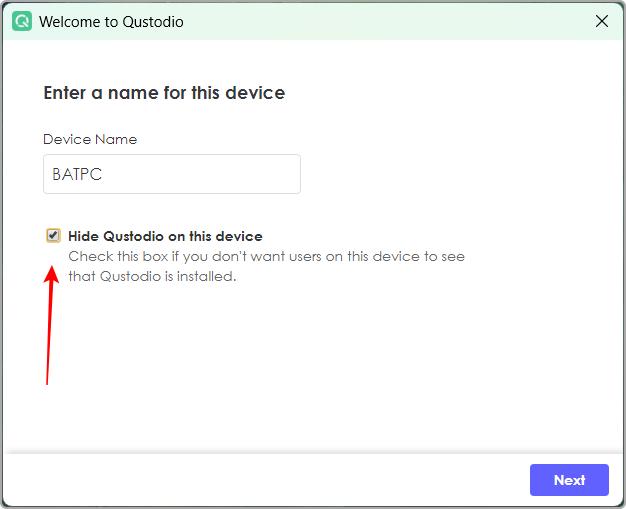
3. Εισαγάγετε τα βασικά στοιχεία του παιδιού, όπως την ηλικία και το φύλο, για να προχωρήσετε και να ολοκληρώσετε την εγκατάσταση. Στη συνέχεια, κατευθυνθείτε προς το Σελίδα Qustodio Family για να ορίσετε κανόνες περιήγησης και άλλους κανόνες δραστηριότητας στη συσκευή του παιδιού σας.
Επισκεφθείτε τον ιστότοπο της οικογένειας Qustodio
4. Πάνω στο ___ σου Οικογένεια Qustodio σελίδα, κάντε κλικ στο εικονίδιο του λογαριασμού του παιδιού σας και επιλέξτε Κανόνες από την αριστερή πλαϊνή μπάρα.
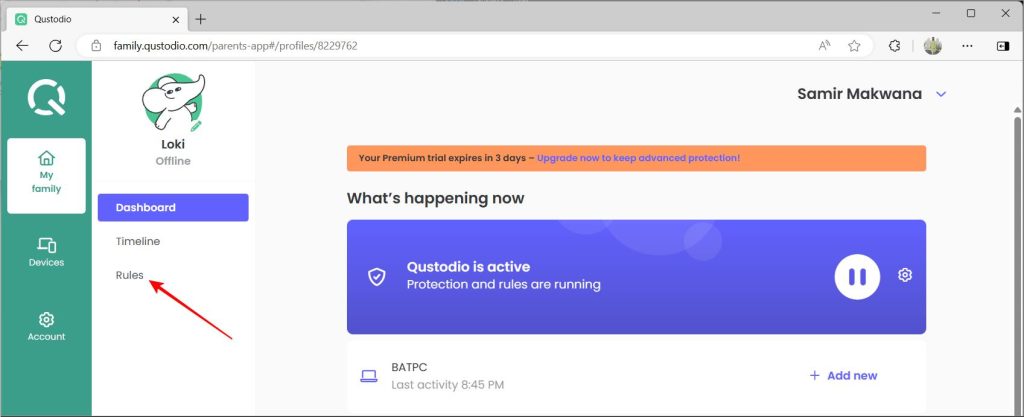
5. Κάντε κλικ στο Φιλτράρισμα Ιστού για πρόσβαση στις κατηγορίες ιστοτόπων που θέλετε να επιτρέψετε ή να αποκλείσετε για τον λογαριασμό του παιδιού σας.
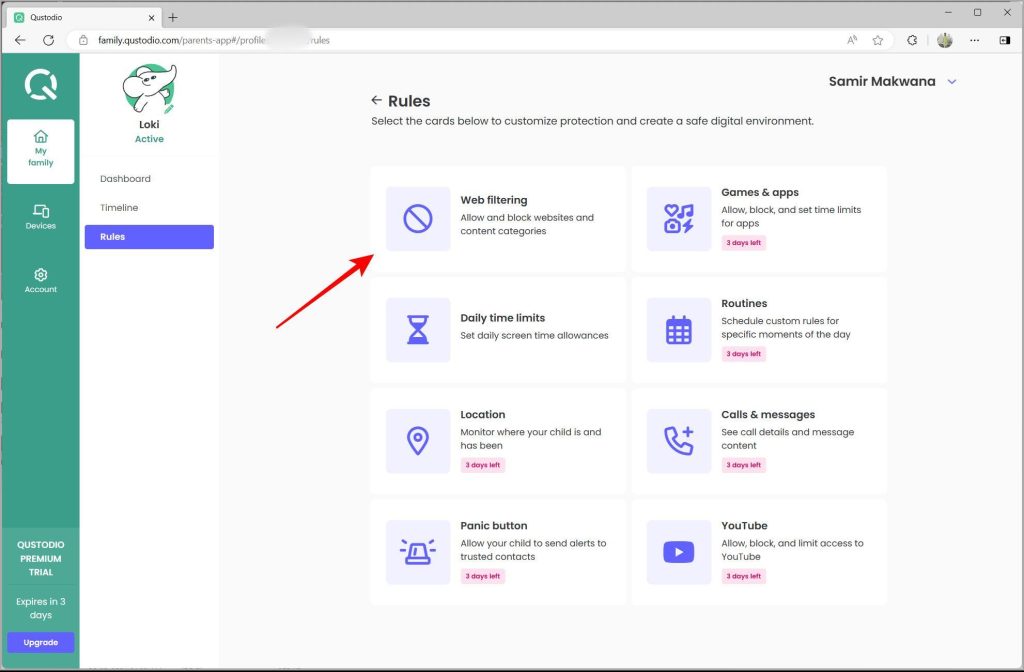
6. Από προεπιλογή, το Qustodio αποκλείει δυνητικά επικίνδυνες κατηγορίες ιστότοπων, όπως πορνογραφία, περιεχόμενο για ενηλίκους, διακομιστής μεσολάβησης, τζόγος κ.λπ. Κάντε κλικ στο εικονίδιο με τις τρεις οριζόντιες κουκκίδες δίπλα στο όνομα της κατηγορίας και επιλέξτε εάν θα την αποκλείσετε ή θα σας ειδοποιήσει όταν το παιδί σας προσπαθεί να αποκτήσει πρόσβαση σε αυτήν.
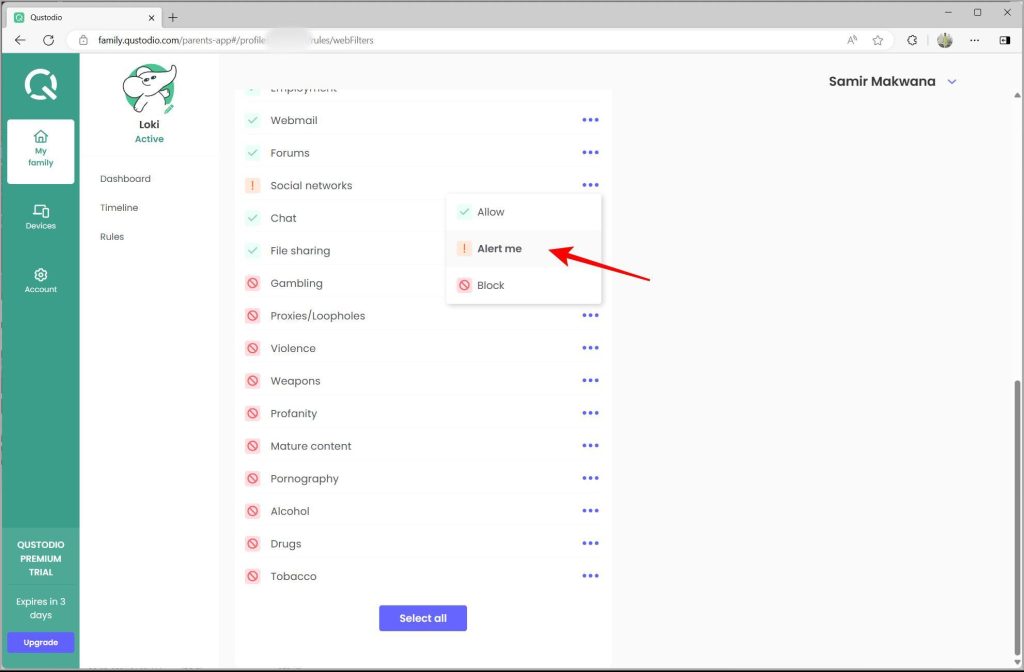
Μπορείτε ακόμη και να αποκλείσετε την πρόσβαση στο YouTube στο πρόγραμμα περιήγησης εάν το παιδί σας είναι εθισμένο ή τείνει να αφιερώνει πολλές ώρες σε αυτό.
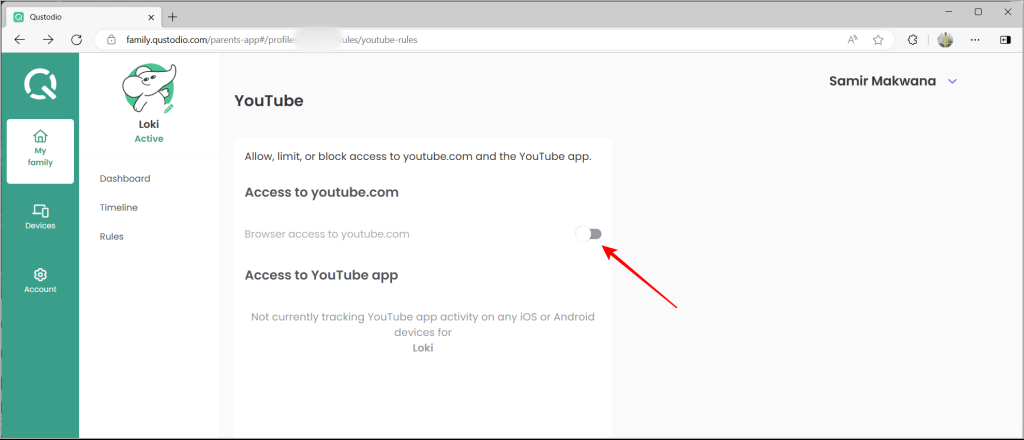
Κάτω από Κανόνεςο Παιχνίδια και εφαρμογές μπορεί να σας ειδοποιεί κάθε φορά που το παιδί χρησιμοποιεί μια εφαρμογή ή ένα παιχνίδι για πρώτη φορά. Αργότερα, μπορείτε να επιτρέψετε ή να αποκλείσετε μια συγκεκριμένη εφαρμογή ή παιχνίδι.
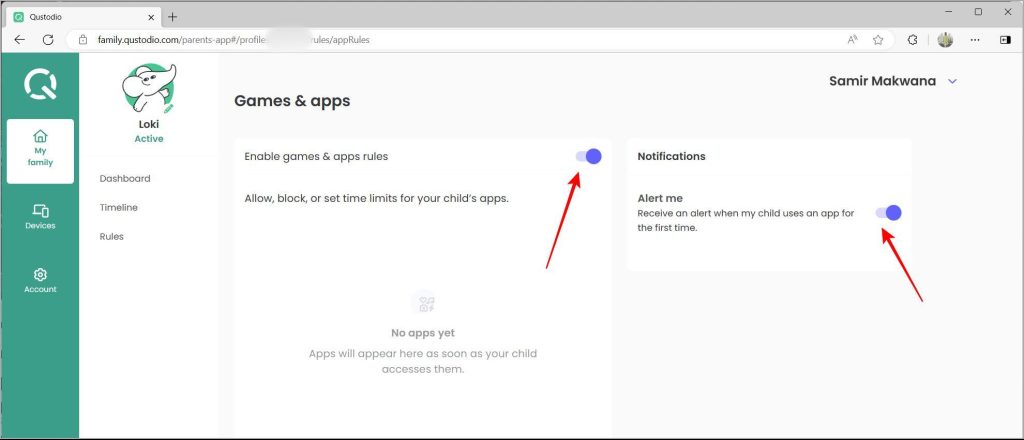
Ενώ το Qustodio εκτελείται αθόρυβα στο παρασκήνιο, καταγράφει τη δραστηριότητα του παιδιού σας στη συσκευή στην οποία είναι εγκατεστημένο. Αργότερα, μπορείτε είτε να αποκλείσετε εντελώς έναν πιθανό ιστότοπο ή μια υπηρεσία ροής.
Αποκλεισμός τοποθεσιών για ενήλικες σε επίπεδο δικτύου για Windows και Mac
Μια πρακτική και απροβλημάτιστη λύση είναι η χρήση μιας υπηρεσίας DNS τρίτου κατασκευαστή με ενσωματωμένα φίλτρα και μηχανισμό αποκλεισμού περιεχομένου. Με αυτόν τον τρόπο, μπορείτε να αποκλείσετε ιστότοπους για ενήλικες σε επίπεδο δρομολογητή. Η απλή αλλαγή του διακομιστή DNS εκτός από αυτόν που έχει εκχωρηθεί από τον ISP σας μπορεί να προσφέρει καλύτερες ταχύτητες και ασφαλέστερη εμπειρία περιήγησης. Το NextDNS μπορεί να αποκλείσει ιστότοπους για ενήλικες και επίσης να αποκλείσει άλλες κατηγορίες όπως Διαδικτυακό Παιχνίδι, Πειρατεία, Ραντεβού και Τζόγος.
Αρχικά, επισκεφτείτε τον επίσημο ιστότοπο του NextDNS και δημιουργήστε έναν δωρεάν λογαριασμό. Σημειώστε ότι ο δωρεάν λογαριασμός μπορεί να προσφέρει έως και 300.000 ερωτήματα ανά μήνα. Μετά από αυτό, η υπηρεσία θα λειτουργήσει, αλλά σταματήστε να αποκλείετε συγκεκριμένα ερωτήματα. Ένας πληρωμένος λογαριασμός NextDNS θα σας κοστίζει 20 $ ετησίως και αυτό είναι ένα δίκαιο τίμημα που πρέπει να πληρώσετε για τον αποκλεισμό ιστότοπων για ενηλίκους, νημάτων ασφαλείας, ιχνηλάτες και επίσης τη χρήση του ως τείχους προστασίας για το οικιακό δίκτυο.
Σημείωση: Θα πρέπει να γνωρίζετε τη διεύθυνση IP του δρομολογητή σας για να ανοίξετε τη διεπαφή διαχειριστή του σε ένα πρόγραμμα περιήγησης ιστού. Είναι αρκετά παρόμοιο με την αλλαγή των διακομιστών DNS στον υπολογιστή σας Windows, Mac ή Linux.
Μετά από αυτό, ακολουθήστε αυτά τα βήματα:
1. Στο Ρύθμιση στην καρτέλα της σελίδας NextDNS, θα βρείτε τις συνδεδεμένες διευθύνσεις IP των διακομιστών DNS.
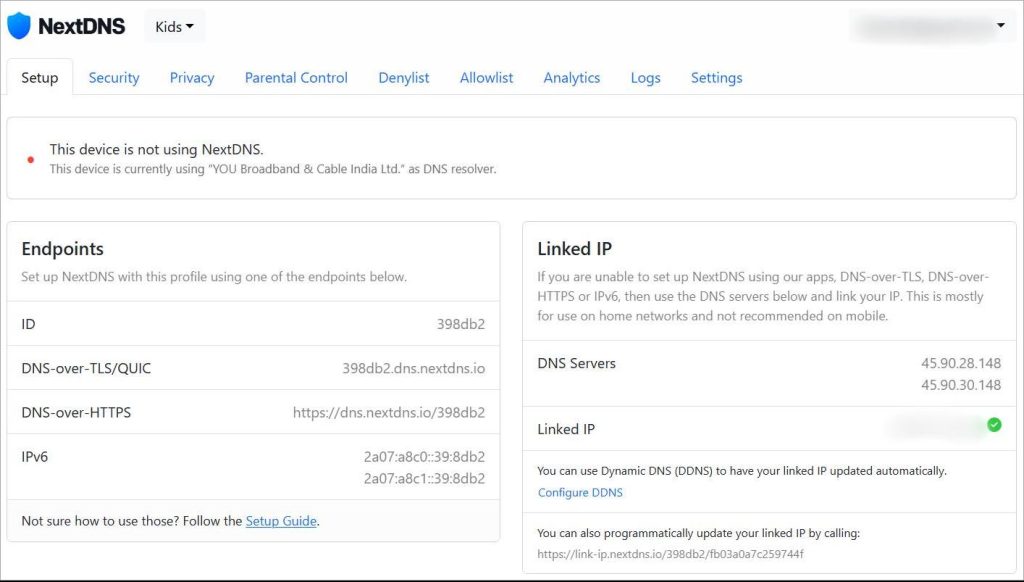
2. Ανοίξτε τη διεπαφή διαχειριστή του δρομολογητή σας σε άλλη καρτέλα του προγράμματος περιήγησης. Κατευθυνθείτε προς το ΩΧΡΟΣ ή Ρυθμίσεις Διαδικτύου σελίδα για αναζήτηση Διευθύνσεις διακομιστή ονομάτων τομέα.
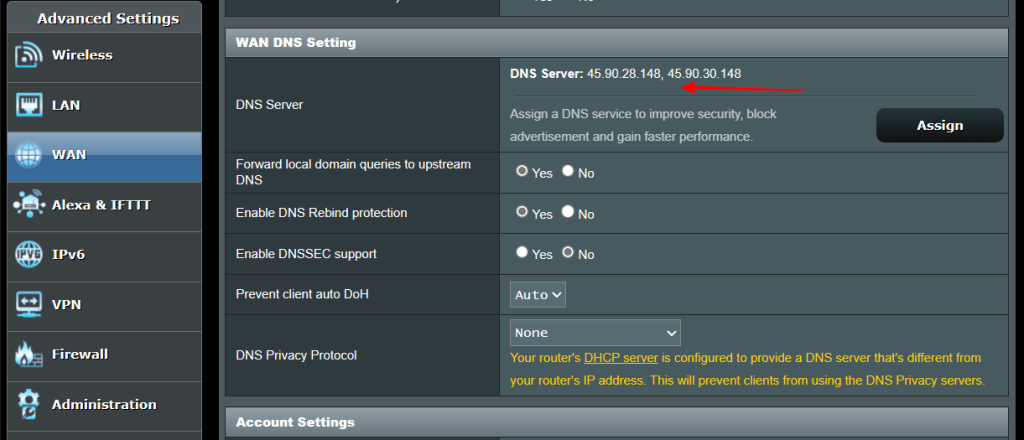
3. Επιλέξτε τη μη αυτόματη προσθήκη διευθύνσεων DNS και πληκτρολογήστε τις διευθύνσεις IP του διακομιστή DNS που αναφέρονται στη σελίδα Εγκατάσταση NextDNS.
45.90.28.148
45.90.30.1484. Χτύπα το Ισχύουν κουμπί για να εφαρμόσετε αλλαγές στο δρομολογητή σας.
5. Μεταβείτε στο NextDNS Ρύθμιση καρτέλα και κάντε κλικ στο Γονικοί ελέγχοι αυτί. Από εκεί, ενεργοποιήστε τις εναλλαγές για αυτές τις τρεις επιλογές – Ενεργοποιήστε την Ασφαλή Αναζήτηση, Επιβολή περιορισμένης λειτουργίας YouTubeκαι Αποκλεισμός μεθόδων παράκαμψης. Με αυτά τα ενεργοποιημένα, το παιδί σας δεν θα σκοντάψει κατά λάθος σε ύποπτους συνδέσμους, θα μπορεί να παρακολουθήσει το YouTube για παιδιά και δεν θα μπορεί να χρησιμοποιήσει VPN ή Tor για να μετακινηθεί στο DNS.
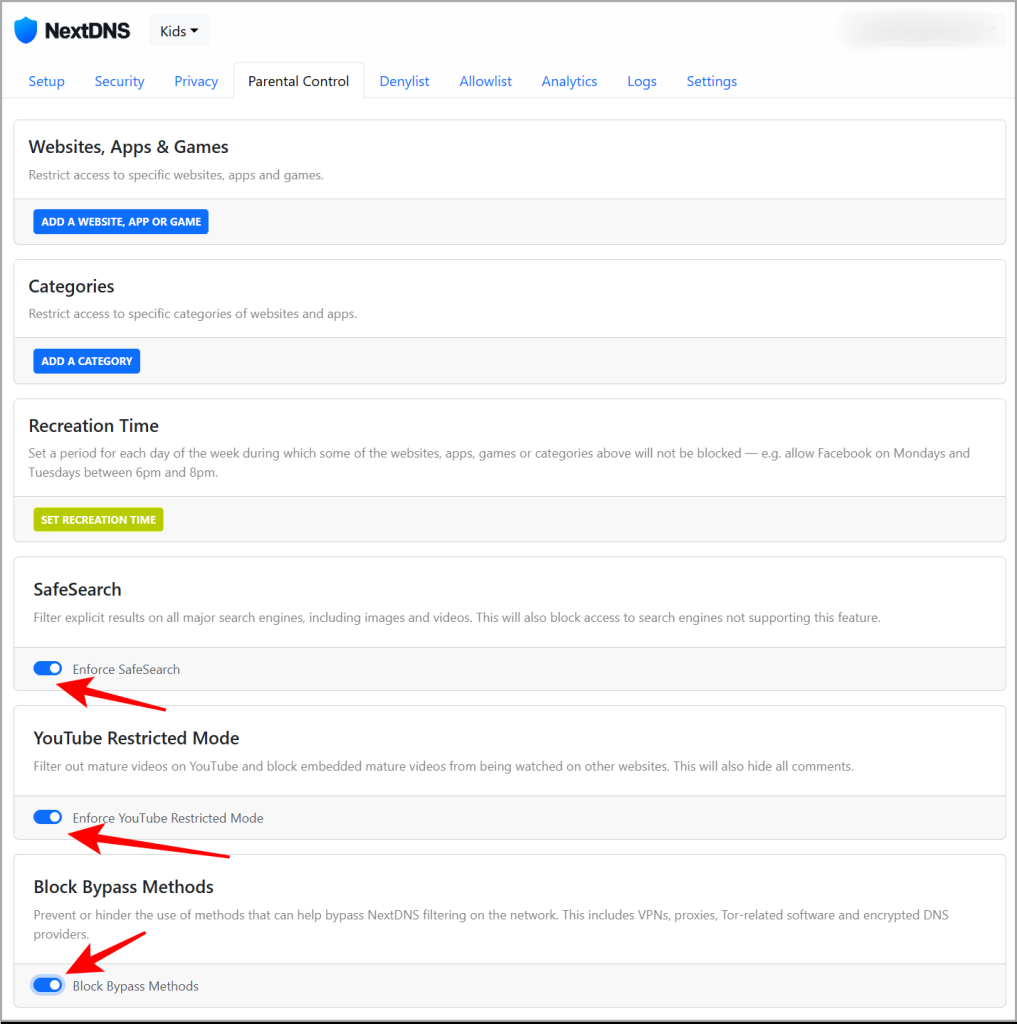
6. Στην καρτέλα Γονικός έλεγχος, κάντε κλικ στο κουμπί Προσθήκη κατηγορίας. Στη συνέχεια, προσθέστε πορνό και όλες τις άλλες κατηγορίες που θέλετε να αποκλείσετε στο δίκτυό σας.
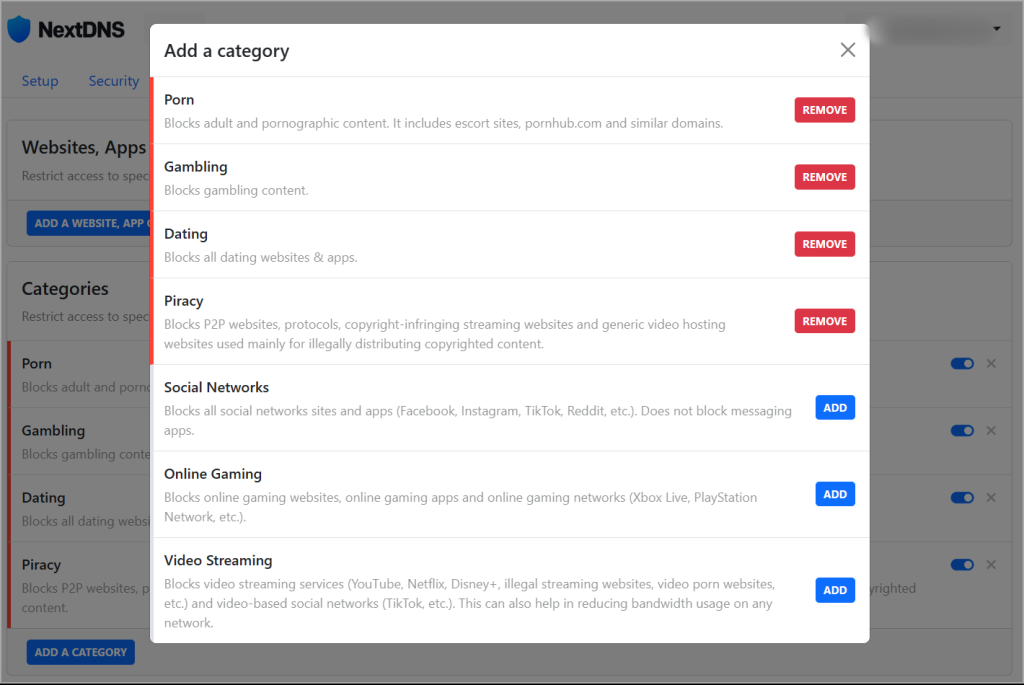
Μετά από αυτό, μπορείτε να ανοίξετε μια άλλη καρτέλα προγράμματος περιήγησης ιστού για να ελέγξετε εάν ο δρομολογητής σας χρησιμοποιεί σωστά τις νέες διευθύνσεις IP για DNS. Μπορείτε επίσης να δοκιμάσετε να ανοίξετε συγκεκριμένους ιστότοπους (αν γνωρίζετε) από την αποκλεισμένη κατηγορία για να δείτε αν ανοίγουν. Το πρόγραμμα περιήγησής σας θα εμφανίσει ένα σφάλμα εάν δεν μπορεί να ανοίξει τον ιστότοπο. Αυτό σημαίνει ότι το NextDNS λειτουργεί καλά.
Ο ολοκληρωμένος αποκλεισμός είναι ο καλύτερος τρόπος
Συνήθως, οι προεπιλεγμένοι γονικοί έλεγχοι των Windows και Mac είναι αξιοπρεπείς, αλλά μπορεί να λειτουργήσουν ενάντια σε εξυπνότερα παιδιά. Ως εκ τούτου, είναι καλή ιδέα να δοκιμάσετε το Qustodio ή άλλο λογισμικό γονικού ελέγχου για να ενεργοποιήσετε την ασφαλέστερη περιήγηση. Για απόλυτη ηρεμία, μπορείτε πάντα να χρησιμοποιείτε έναν συνδυασμό λογισμικού γονικού ελέγχου και προσαρμοσμένης υπηρεσίας DNS για την κάλυψη όλων των ειδών συσκευών.
Διαβάστε επίσης:Πώς να ρυθμίσετε τον γονικό έλεγχο στο Snapchat